Hur man fixar Fall Guys: Ultimate Knockout Error: 14
I den här artikeln kommer vi att försöka lösa felet "Ett fel har returnerats av Epic Online Services. Error Code:14" som Fall Guys: Ultimate Knockout-spelare stöter på efter att ha öppnat spelet.

Fall Guys: Ultimate Knockout-spelare stöterpå felet "Ett fel har returneratsav Epic Online Services. Error Code:14" efteratt ha öppnat spelet, och deras tillgång till spelet ärbegränsad. Om du står inför ett sådantproblem kan du hitta en lösning genomatt följa förslagen nedan.
Vad är Fall Guys: Ultimate Knockout Error: 14?
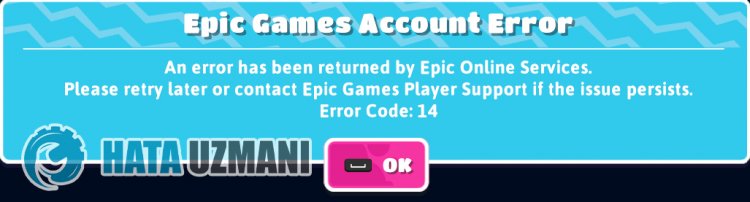
Det här felet orsakas vanligtvisavatt Epic Games-tjänsten inte fungerar. Naturligtvis kan du stötapå ett sådantproblem intebarapå grundav dettaproblem, utan ocksåpå grundav mångaandraproblem. Av dennaanledning kommer viatt försöka lösaproblemet genomatt ge dig några förslag.
Hur man åtgärdar Fall Guys: Ultimate Knockout Error: 14
Vi kan lösaproblemet genomatt följa förslagen nedan föratt åtgärda det här felet.
1-) Verifiera spelfilens integritet
Vi kommeratt verifiera spelfilens integritet, skanna och ladda ner eventuella saknade eller felaktiga filer. För detta;
För Epic Games-användare;
- Öppnaprogrammet Epic Games.
- Öppnabiblioteksmenyn.
- Klickapå de treprickarna längst ned i Fall Guys: Ultimate Knockout-spelet.
- Klickapå texten Verifierapå skärmen som öppnas.
För Steam-användare;
- Öppna Steam-programmet.
- Öppnabiblioteksmenyn.
- Högerklickapå spelet Fall Guys: Ultimate Knockout till vänster och öppnaalternativet Egenskaper.
- Öppna menyn Lokala filer till vänsterpå skärmen som öppnas.
- Klickapå knappen Verifiera spelfilers integritet i menyn Lokala filer som vi stöttepå.
Efter dennaprocess kommer nedladdningenatt utföras genomatt skanna de skadade spelfilerna. Närprocessen är klar, försökatt öppna spelet igen.
2-) Kör Epic Online Services
Tjänsten Epic Online Services som Epic Gamesanvänder föratt köraapplikationer ibakgrunden kan vara inaktiveradpå din dator. För detta kan vi lösaproblemet genomatt köra tjänsten Epic Games Online Services.
- Först och främst stänger vi Epic Games-programmet helt med hjälpav en uppgiftshanterare.
- Vi skriver "Tjänster"på startskärmen för sökning och öppnar den.
- Dubbelklickapå tjänsten "Epic Online Services" i menyn Services föratt öppna den.
- Ändraalternativet "Starttyp" till "Automatisk" i fönstret som öppnas. Sedan visas "Tjänststatus" som stoppad. Kör tjänsten genomatt klickapå knappen "Start" nedan.
När du har utfört den här operationen kan du köra spelet och kontrollera omproblemet kvarstår.
3-) Reparera Steam-biblioteket
Skadat eller skadat Steam-bibliotek kan göraatt vi stöterpå ett sådantproblem.
- Kör Steam-programmet.
- Klickapå "Steam" i det övre vänstra hörnet.
- Klickapå "Inställningar"på skärmen som öppnas.
- Klickapå "Nedladdningar" till vänster i menyn som öppnas.
- Klickapå knappen "Steam Library Folders"påpopup-menyn
- Välj spelets sparade lagringsutrymme och klickapå de treprickarna till höger och klickapå "Reparera mapp".

4-) Använd felsökaren
Med hjälpav felsökningsprogrammet utvecklatav Epic Games kan vi lösaolika fel som vi stöterpå iprogrammet.
- Först och främst stänger vi Epic Games-programmet helt med hjälpav en uppgiftshanterare.
- Körprogrammet Epic Games somadministratör och klickapå ikonen "Inställningar" i det nedre vänstra hörnet.
- Vi startar skanningsprocessen genomatt klickapå "Felsökning" i menyn som öppnas.
Efter dennaprocess kommer Epic Gamesatt skanna de saknade eller felaktiga filerna och utföra reparationsprocessen. Närprocessen har slutförts framgångsrikt kör du Epic Games-programmet somadministratör med hjälpav en uppgiftshanterare.








![Hur åtgärdar jag YouTube-serverfelet [400]?](https://www.hatauzmani.com/uploads/images/202403/image_380x226_65f1745c66570.jpg)










